Istunnon tai sovelluksen tunnuksen tietojen noutaminen
Jos Power Appsin sovelluksessa on ongelma, voit auttaa Microsoftia ongelman vianmäärityksessä paljon tehokkaammin istuntotunnuksen, sovellustunnuksen tai molempien avulla.
Istuntotunnuksen hakeminen pohjaan perustuvalle sovellukselle
Kun muokkaat kaaviosovellusta
Valitse Asetukset.
Valitse Tuki > Istunnon tiedot.
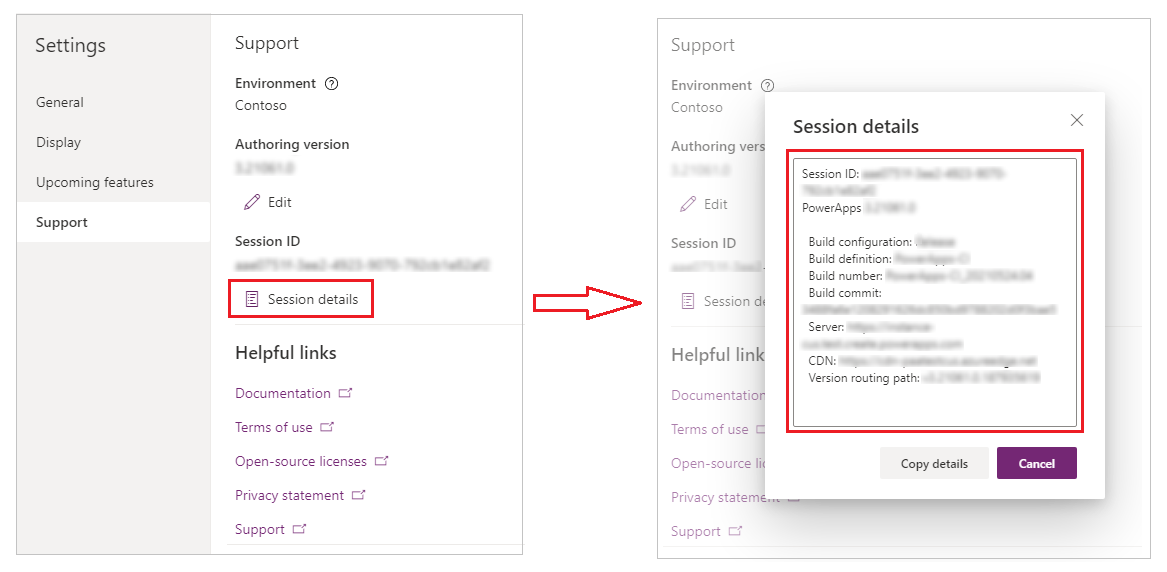
Valitse Kopioi tiedot kopioidaksesi istunnon leikepöydälle.
Suoritettaessa kaaviosovellusta selaimessa
Valitse oikeassa yläkulmassa Asetukset-kuvake
 .
.Valitse Istunnon tiedot.
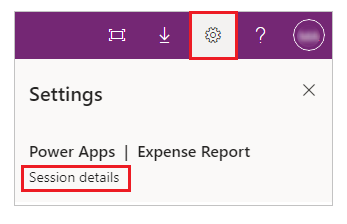
Suoritettaessa kaaviosovellusta puhelimella tai tabletilla
Valitse profiilikuva vasemmassa yläkulmassa.
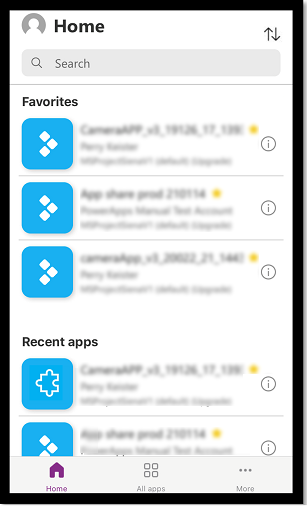
Valitse Istunnon tiedot.
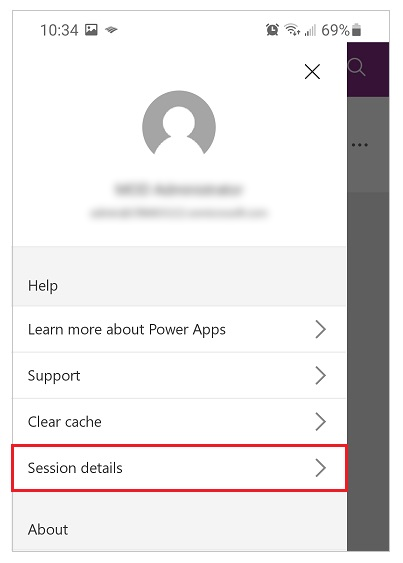
Suoritettaessa upotettua kaaviosovellusta tai lomaketta
Tee jokin seuraavista:
- Pidä Alt-näppäintä pohjassa ja napsauta sovellusta tai lomaketta hiiren kakkospainikkeella.
- Napauta sovellusta tai lomaketta kahdella sormella 1 – 2 sekunnin ajan ja sitten vapauta.
Valitse Istunnon tiedot.
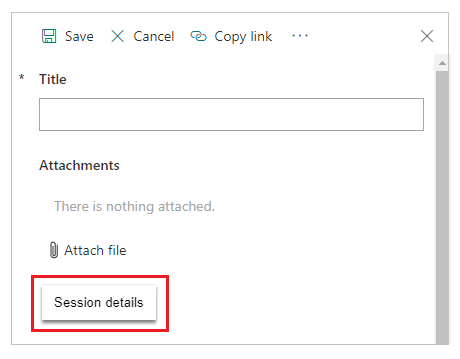
Istuntotunnuksen hakeminen mallipohjaiselle sovellukselle
Kun muokataan mallipohjaista sovellusta
- Valitse sovellusten suunnitteluohjelman esikatseluruudun mallipohjaisen sovelluksen komentopalkissa Asetukset (rataskuvake).
- Valitse Tietoja.
Suoritettaessa mallipohjaista sovellusta selaimessa
- Valitse mallipohjaisen sovelluksen komentopalkissa Asetukset (rataskuvake).
- Valitse Tietoja.
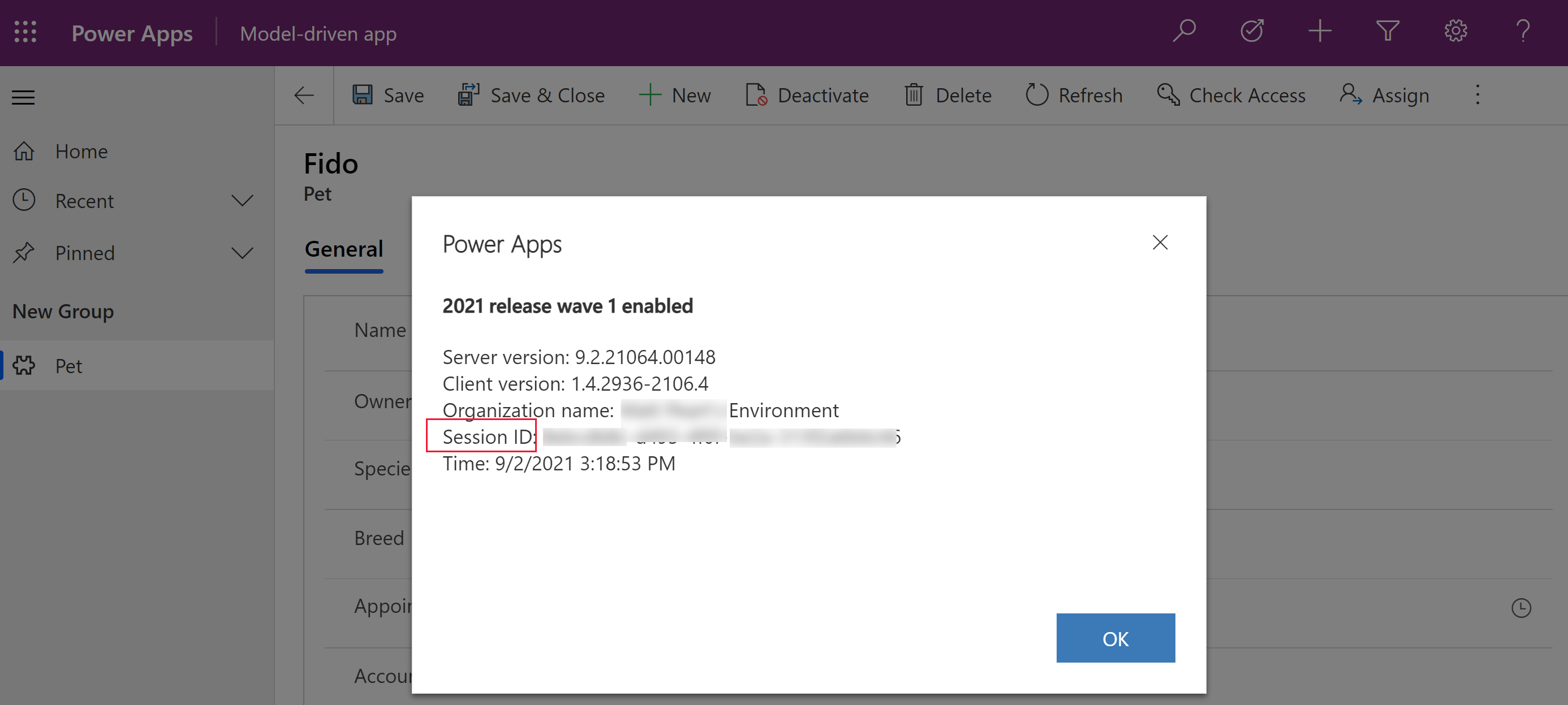
Hanki Power Appsin (make.powerapps.com) istuntotunnus
- Kirjaudu sisään Power Appsiin (make.powerapps.com) ja valitse sitten komentopalkissa Asetukset (rataskuvake).
- Valitse Istunnon tiedot.
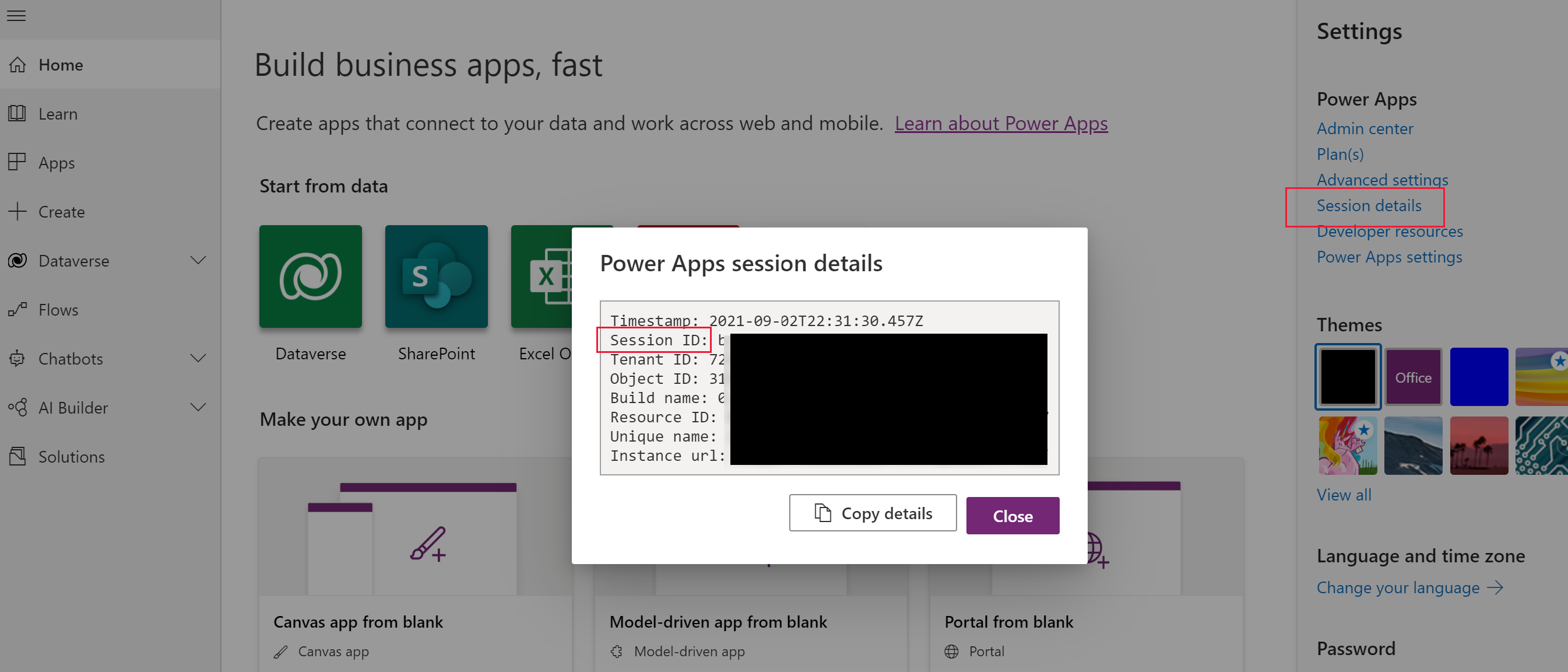
Hae sovellustunnus
Hanki sovelluksen tunnus joko pohjaan perustuvalle sovellukselle tai mallipohjaiselle sovellukselle:
Valitse vasemmasta reunasta Sovellukset.
Valitse
 (Lisää komentoja).
(Lisää komentoja).Valitse Tiedot
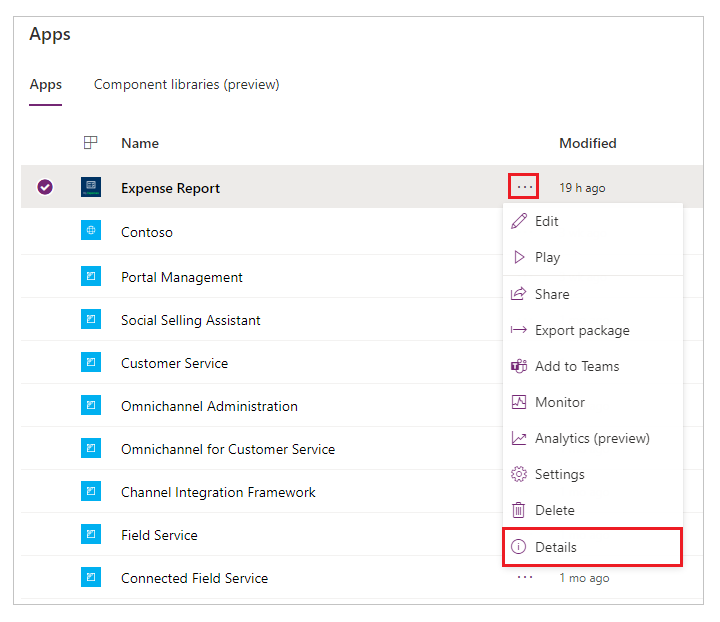
Sovellustunnus näkyy kyseisen sovelluksen Tiedot-ruudun alareunassa.
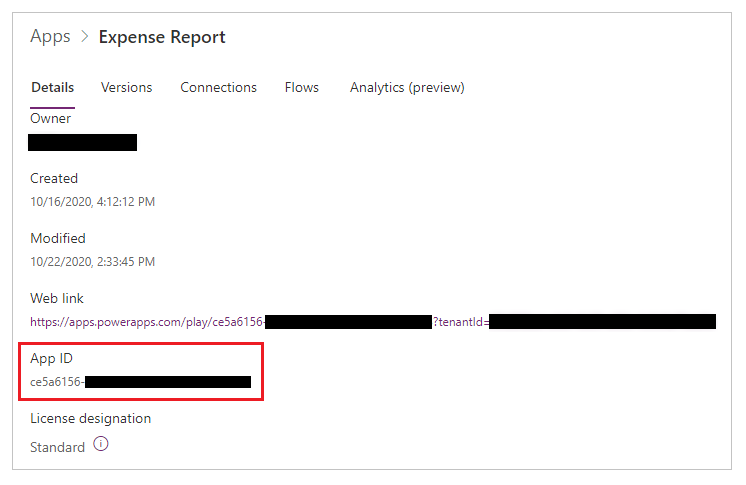
Huomautus
Voitko kertoa meille dokumentaatiota koskevan kielimäärityksesi? Vastaa lyhyeen kyselyyn. (Huomaa, että tämä kysely on englanninkielinen.)
Kyselyyn vastaaminen kestää noin seitsemän minuuttia. Henkilökohtaisia tietoja ei kerätä (tietosuojatiedot).